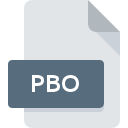
Dateiendung PBO
Packed Bohemia Object
-
DeveloperBohemia Interactive
-
Category
-
Popularität3.1 (10 votes)
Was ist PBO-Datei?
PBO-Dateien sind mit verschiedenen von Bohemia Interactive veröffentlichten Computerspielen verknüpft.
Welche Art von Daten können PBO-Dateien speichern?
PBO-Dateien sind Dateicontainer, die verschiedene Spieldateien speichern können , darunter:
- neue Missionen,
- benutzerdefinierte Kampagnen,
- Spielcharaktermodelle,
- Spielszenarien,
- Spielorte.
Das PBO-Format folgt einer standardisierten Struktur, die aus einem Header, einem Datenabschnitt und einer Prüfsumme/digitalen Signatur besteht. PBO-Pakete können Dateien in Formaten wie HTML, CSS, CSV oder XML enthalten.
Wie werden PBO-Dateien generiert?
PBO-Dateien werden normalerweise mit speziellen Editoren erstellt, die es Benutzern ermöglichen, Spielmodifikationen basierend auf verfügbaren Spielressourcen und -ressourcen zu erstellen. Der Benutzer kann benutzerdefinierte Missionen und Kampagnen entwerfen. Erstellte Inhalte können dann als PBO-Pakete mit optionaler Komprimierung exportiert werden.
Kann ich eine PBO-Datei öffnen?
PBO-Dateien können nur mit speziellen Tools wie cpbo ArmA Tools geöffnet werden. Gängige Programmiersprachen (C++, Python oder Java) bieten auch dedizierte Bibliotheken für PBO-Dateien.
Programme die die Dateieendung PBO unterstützen
Unten finden Sie eine Tabelle mit Programmen, die PBO-Dateien unterstützen. Dateien mit dem Suffix PBO können auf jedes mobile Gerät oder auf jede Systemplattform kopiert werden. Möglicherweise können sie jedoch nicht ordnungsgemäß auf dem Zielsystem geöffnet werden.
Updated: 09/08/2022
Wie soll ich die PBO Datei öffnen?
Es kann viele Gründe geben, warum du Probleme mit der Öffnung von PBO-Dateien auf einem bestimmten System hast. Was wichtig ist, können alle allgemeinen Probleme im Zusammenhang mit Dateien mit der Dateiendung PBO von den Benutzern selbst gelöst werden. Der Prozess ist schnell und erfordert keinen IT-Experten. Im Folgenden finden Sie eine Liste mit Richtlinien, anhand derer Sie dateibezogene Probleme identifizieren und beheben können.
Schritt 1. Installieren Sie die Software ArmA
 Der häufigste Grund für solche Probleme ist das Fehlen geeigneter Anwendungen, die die auf dem System installierten PBO-Dateien unterstützen. Die naheliegendste Lösung ist das Herunterladen und Installieren von ArmA oder eines der aufgelisteten Programme: ArmA Tools, Pbo View. Die vollständige Liste der nach Betriebssystemen gruppierten Programme finden Sie oben. Wenn Sie das Installationsprogramm ArmA auf sicherste Weise herunterladen möchten, empfehlen wir Ihnen, die Website zu besuchen und von deren offiziellen Repositorys herunterzuladen.
Der häufigste Grund für solche Probleme ist das Fehlen geeigneter Anwendungen, die die auf dem System installierten PBO-Dateien unterstützen. Die naheliegendste Lösung ist das Herunterladen und Installieren von ArmA oder eines der aufgelisteten Programme: ArmA Tools, Pbo View. Die vollständige Liste der nach Betriebssystemen gruppierten Programme finden Sie oben. Wenn Sie das Installationsprogramm ArmA auf sicherste Weise herunterladen möchten, empfehlen wir Ihnen, die Website zu besuchen und von deren offiziellen Repositorys herunterzuladen.
Schritt 2. Überprüfen Sie die Version von ArmA und aktualisieren Sie sie bei Bedarf
 Sie können immer noch nicht auf PBO-Dateien zugreifen, obwohl ArmA auf Ihrem System installiert ist? Stellen Sie sicher, dass die Software auf dem neuesten Stand ist. Softwareentwickler implementieren möglicherweise Unterstützung für modernere Dateiformate in aktualisierten Versionen ihrer Produkte. Der Grund, warum ArmA keine Dateien mit PBO verarbeiten kann, kann sein, dass die Software veraltet ist. Die neueste Version von ArmA sollte alle Dateiformate unterstützen, die mit älteren Versionen der Software kompatibel waren.
Sie können immer noch nicht auf PBO-Dateien zugreifen, obwohl ArmA auf Ihrem System installiert ist? Stellen Sie sicher, dass die Software auf dem neuesten Stand ist. Softwareentwickler implementieren möglicherweise Unterstützung für modernere Dateiformate in aktualisierten Versionen ihrer Produkte. Der Grund, warum ArmA keine Dateien mit PBO verarbeiten kann, kann sein, dass die Software veraltet ist. Die neueste Version von ArmA sollte alle Dateiformate unterstützen, die mit älteren Versionen der Software kompatibel waren.
Schritt 3. Legen Sie die Standardanwendung zum Öffnen von PBO-Dateien auf ArmA fest.
Wenn Sie die neueste Version von ArmA installiert haben und das Problem weiterhin besteht, wählen Sie sie als Standardprogramm für die Verwaltung von PBO auf Ihrem Gerät aus. Die Zuordnung von Dateiformaten zur Standardanwendung kann je nach Plattform in Details unterschiedlich sein, die grundlegende Vorgehensweise ist jedoch sehr ähnlich.

Auswahl der Anwendung erster Wahl in Windows
- Wenn Sie mit der rechten Maustaste auf das PBO klicken, wird ein Menü geöffnet, aus dem Sie die Option auswählen sollten
- Klicken Sie auf und wählen Sie dann die Option
- Der letzte Schritt ist die Auswahl der Option suchen. Geben Sie den Verzeichnispfad zu dem Ordner an, in dem ArmA installiert ist. Jetzt müssen Sie nur noch Ihre Auswahl bestätigen, indem Sie Immer mit diesem Programm PBO-Dateien öffnen und auf klicken.

Auswahl der Anwendung erster Wahl in Mac OS
- Klicken Sie mit der rechten Maustaste auf die Datei PBO und wählen Sie
- Suchen Sie die Option - klicken Sie auf den Titel, falls dieser ausgeblendet ist
- Wählen Sie ArmA und klicken Sie auf
- In einem Meldungsfenster wird darauf hingewiesen, dass diese Änderung auf alle Dateien mit der Dateiendung PBO angewendet wird. Mit einem Klick auf bestätigen Sie Ihre Auswahl.
Schritt 4. Stellen Sie sicher, dass die Datei PBO vollständig und fehlerfrei ist
Sollte das Problem nach den Schritten 1 bis 3 weiterhin auftreten, überprüfen Sie, ob die Datei PBO gültig ist. Wenn Sie nicht auf die Datei zugreifen können, kann dies verschiedene Ursachen haben.

1. Die PBO ist möglicherweise mit Malware infiziert. Stellen Sie sicher, dass Sie sie mit einem Antivirenprogramm scannen.
Sollte es passieren, dass das PBO mit einem Virus infiziert ist, kann dies die Ursache sein, die Sie daran hindert, darauf zuzugreifen. Scannen Sie die Datei PBO sowie Ihren Computer nach Malware oder Viren. Wenn die PBO-Datei tatsächlich infiziert ist, befolgen Sie die nachstehenden Anweisungen.
2. Überprüfen Sie, ob die Datei beschädigt oder beschädigt ist
Wenn Sie die problematische PBO-Datei von einem Dritten erhalten haben, bitten Sie diesen, Ihnen eine weitere Kopie zuzusenden. Die Datei wurde möglicherweise fälschlicherweise kopiert, und die Daten haben ihre Integrität verloren. Dies schließt einen Zugriff auf die Datei aus. Beim Herunterladen der Datei mit der Endung PBO aus dem Internet kann ein Fehler auftreten, der zu einer unvollständigen Datei führt. Versuchen Sie erneut, die Datei herunterzuladen.
3. Überprüfen Sie, ob der Benutzer, als der Sie angemeldet sind, über Administratorrechte verfügt.
Einige Dateien erfordern erhöhte Zugriffsrechte, um sie zu öffnen. Melden Sie sich mit einem Administratorkonto an und prüfen Sie, ob das Problem dadurch behoben wird.
4. Überprüfen Sie, ob Ihr System die folgenden Anforderungen erfüllt: ArmA
Wenn das System nicht über ausreichende Ressourcen verfügt, um PBO-Dateien zu öffnen, schließen Sie alle derzeit ausgeführten Anwendungen und versuchen Sie es erneut.
5. Stellen Sie sicher, dass Ihr Betriebssystem und die Treiber auf dem neuesten Stand sind
Die neuesten Versionen von Programmen und Treibern können Ihnen dabei helfen, Probleme mit Packed Bohemia Object -Dateien zu lösen und die Sicherheit Ihres Geräts und Betriebssystems zu gewährleisten. Veraltete Treiber oder Software haben möglicherweise die Unfähigkeit verursacht, ein Peripheriegerät zu verwenden, das für die Verarbeitung von PBO-Dateien erforderlich ist.
Möchten Sie helfen?
Wenn Sie zusätzliche Informationen bezüglich der Datei PBO besitzen, würden wir sehr dankbar sein, wenn Sie Ihr Wissen mit den Nutzern unseres Service teilen würden. Nutzen Sie das Formular, dass sich hier befindet, und senden Sie uns Ihre Informationen über die Datei PBO.

 Windows
Windows 
